Si estás buscando una forma fiable y fácil de convertir PDF a Word, puedes elegir una herramienta online por varias razones. Suelen ser gratuitas y de fácil acceso en cualquier navegador, lo que las convierte en la solución a la que acudir para esa conversión de documentos raros que necesitas rápidamente.
Una de estas soluciones online es iLovePDF de PDF a Word que puede resultarte muy útil. En esta guía, vamos a ver cómo utilizar iLovePDF convertir PDF a Word online gratis.
Cómo usar iLovePDF convertir PDF a Word de forma más eficaz
UPDF es un conversor de PDF a Word que no te limitará en modo alguno. Puedes utilizarlo para convertir tantos documentos PDF a Word como desees, independientemente del tamaño del documento, y sin afectar al formato original. También permite anotar y editar documentos PDF. Haga clic en el botón de abajo para descargar.
Windows • macOS • iOS • Android 100% Seguro

Característica principal
- Convierte PDF a Word, Excel, Powerpoint, CSV, Texto, Imagen, etc., 14 formatos.
- Ofrece una función OCR para convertir PDF escaneados en documentos editables y que permiten realizar búsquedas.
- No solo es un conversor de PDF a Word, sino también un anotador de PDF y editor PDF. Puedes utilizarlo para añadir comentarios a PDF y editar los textos y las imágenes de PDF.
- Puedes convertir por lotes PDF a Word a la vez.
Pros
- El proceso de conversión es fácil. La interfaz de usuario de UPDF es muy fácil de seguir. Es casi autoexplicativa.
- Rápida velocidad para convertir PDF a otros formatos.
- Conserva el formato original del documento de forma coherente en todas las páginas que se van a convertir.
- UPDF también garantizará la seguridad de todos tus documentos, ya que no tendrás que subirlos a ningún sitio para convertirlos.
El proceso de conversión en sí es rápido y sencillo. Sigue estos pasos:
Paso 1: Importar PDF
En orimer lugar, descarga UPDF con hacer click en el botón de abajo. Luego, abre UPDF en tu ordenador y haz clic en el botón "Abrir archivo" de la interfaz principal para seleccionar el archivo PDF que deseas convertir.
Windows • macOS • iOS • Android 100% Seguro
Paso 2: Seleccionar Word como formato de salida
Ve al icono "Exportar PDF" del panel derecho y haz clic en él. Elige "Word" como formato de salida en la ventana emergente.
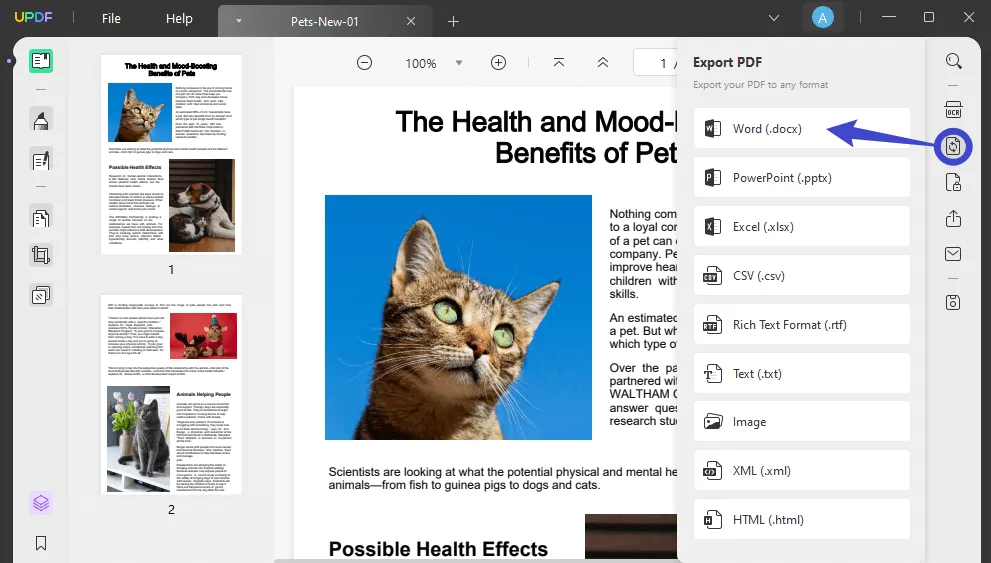
Paso 3: ¿Cómo puedo convertir PDF a Word sin iLovePDF?
Puedes especificar las páginas que deseas convertir. Esto puede ser útil si desea convertir algunas páginas del documento y no todas. Puedes utilizar la sección "Intervalo de páginas" para elegir las páginas que deseas convertir.
Haz clic en "Exportar" y podrás guardar en tu ordenador el documento Word convertido. La conversión comenzará inmediatamente.
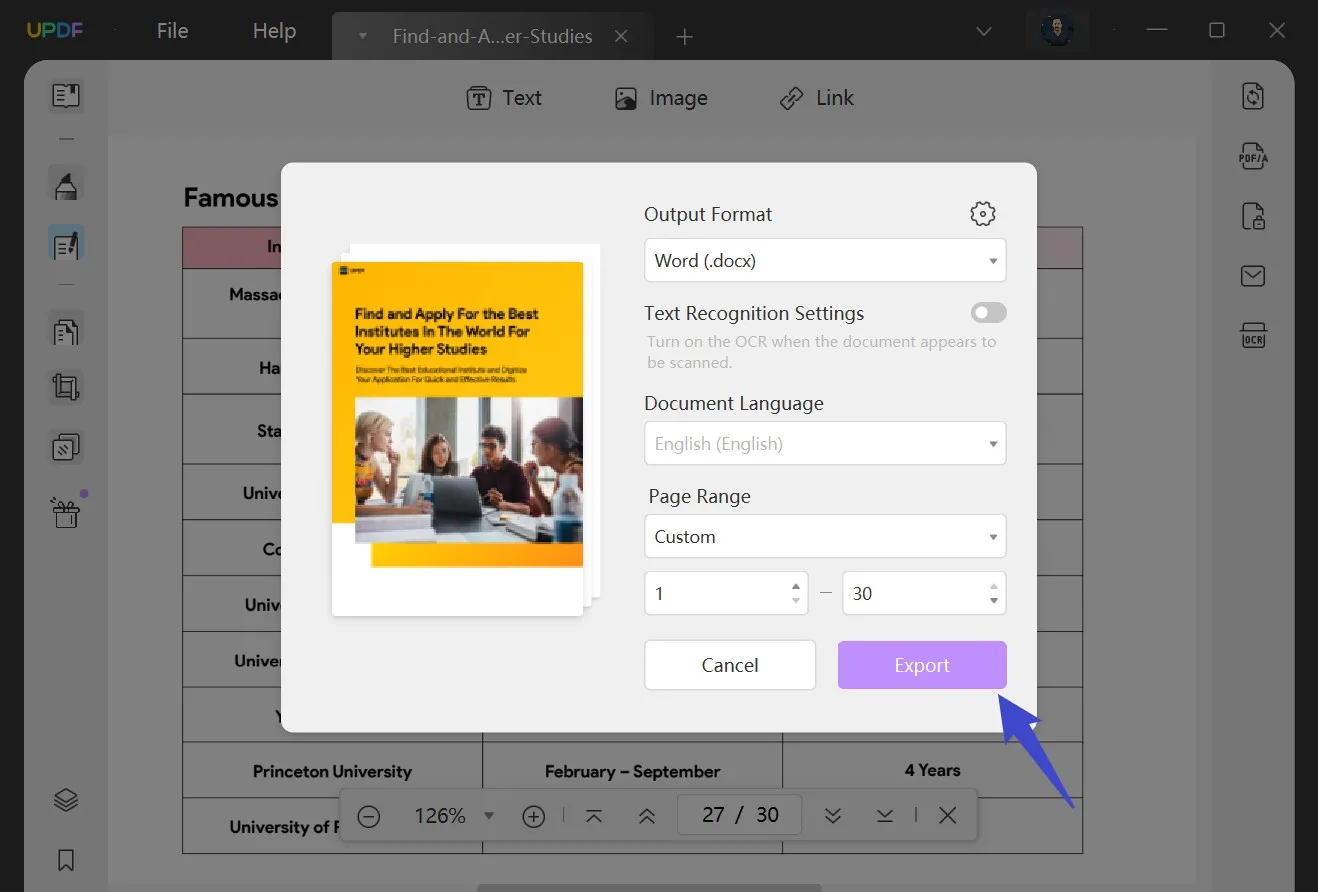
Ventajas y desventajas de usar iLovePDF convertir PDF a Word
Como la mayoría de las herramientas online, usar iLovePDF de PDF a Wordes es una solución práctica, pero tiene pros y contras, entre ellos;
Pros
- Tiene una interfaz de usuario sencillo, fácil de usar y de navegar.
- El documento convertido estará completo, será de la mejor calidad y conservará su formato original.
- iLovePDF admite numerosos idiomas (hasta 25).
- Dispone de una función OCR que facilita la conversión de documentos escaneados.
Contras
- La versión gratuita no es compatible con OCR; para convertir documentos escaneados es necesario actualizar la versión.
- Solo admite unos pocos formatos y no convierte PDF a TXT, EPUB o RTX.
- La herramienta online limitará el tamaño del documento que puedes convertir.
- No se admiten conversiones por lotes.
- Tiene limitaciones en el tamaño del archivo.
- Puede que no sea seguro subir archivos al sitio web, porque otros pueden robar tu archivo.
| UPDF | iLovePDF | |
| Clasificación | 4.9 | 4.4 |
| Idioma OCR | 38 | 25 |
| Convertir formato | Word PowerPoint Excel CSV Formato de texto enriquecido Texto Imagen XML HTML PDF/A | Word PowerPoint Excel JPG PDF/A |
| Seguridad | Seguridad | Inseguro |
| Estabilidad | Gran estabilidad | Depende de la estabilidad de red. |
| velocidad de Convertir | Súper rápido | Lento |
iLovePDF es también una herramienta online que puede no tener especialmente en cuenta la seguridad de los archivos que subes. Por lo tanto, puede no ser la solución más adecuada para documentos que contengan información sensible. Si te preocupa la seguridad de tus documentos, o simplemente quieres una herramienta más versátil, te recomendamos que elijas UPDF.
Windows • macOS • iOS • Android 100% Seguro
Cómo usar iLovePDF convertir PDF a Word
Gracias a su disponibilidad en cualquier navegador, usar iLovePDF de PDF a Word es un proceso sencillo y sin complicaciones que puede completarse muy rápidamente. A continuación te explicamos cómo hacerlo:
Cómo usar iLovePDF convertir PDF a Word sin OCR
Si el documento que deseas convertir no contiene páginas escaneadas, sigue estos pasos para convertirlo:
- Paso 1: Ve al sitio web de iLovePDF para acceder al conversor iLovePDF de PDF a Word.
- Paso 2: Haz clic en "Seleccionar archivo PDF" para elegir el archivo que deseas convertir. También puedes simplemente arrastrar y soltar el archivo en esta página.
- Paso 3: Haz clic en el botón "Convertir a Word" y la conversión comenzará inmediatamente.
- Paso 4: Haz clic en "Descargar" para descargar el archivo en tu ordenador. También puedes optar por guardarlo en Dropbox o Google Drive.
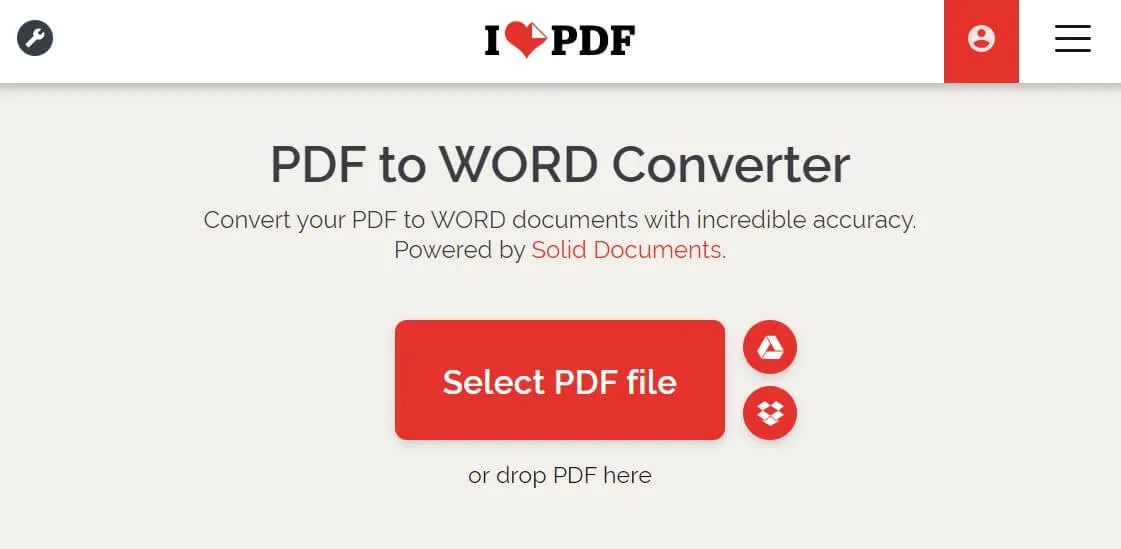
Cómo usar iLovePDF convertir PDF a Word con OCR
Si, por el contrario, el documento contiene páginas escaneadas, sigue estos pasos;
- Paso 1: Ve al sitio web del conversor iLovePDF de PDF a Word, arrastra y suelta el archivo PDF en el ordenador para añadir el documento al conversor.
- Paso 2: Las páginas escaneadas se detectarán automáticamente. Selecciona "OCR" en la barra de menú de la derecha para iniciar el reconocimiento de caracteres.
- Paso 3: Haz clic en "Convertir a Word" y, cuando finalice el proceso de conversión, haz clic en "Descargar" para guardar el documento en tu ordenador.
Conclusión
Utilizando iLovePDF convertir PDF a Word online es cómodo, pero en realidad, puede que no sea seguro. Los conversores online necesitan subir los PDFs al sitio web, lo que puede divulgar tu información. Así que te recomendamos que utilices convertidores PDF offline. UPDF es la mejor opción para ti. Es completamente seguro y offline. Su velocidad de conversión súper rápida te llamará la atención. Descárgalo y pruébalo ya.
Windows • macOS • iOS • Android 100% Seguro
 UPDF
UPDF
 UPDF para Windows
UPDF para Windows UPDF para Mac
UPDF para Mac UPDF para iPhone/iPad
UPDF para iPhone/iPad UPDF para Android
UPDF para Android UPDF AI ONLINE
UPDF AI ONLINE UPDF Sign
UPDF Sign Leer PDF
Leer PDF Anotar PDF
Anotar PDF Editar PDF
Editar PDF Convertir PDF
Convertir PDF Crear PDF
Crear PDF Comprimir PDF
Comprimir PDF Organizar PDF
Organizar PDF Combinar PDF
Combinar PDF Dividir PDF
Dividir PDF Recortar PDF
Recortar PDF Eliminar páginas de PDF
Eliminar páginas de PDF Girar PDF
Girar PDF Firmar PDF
Firmar PDF Formulario PDF
Formulario PDF Comparar PDFs
Comparar PDFs Proteger PDF
Proteger PDF Imprimir PDF
Imprimir PDF Proceso por Lotes
Proceso por Lotes OCR
OCR Nube UPDF
Nube UPDF Sobre UPDF IA
Sobre UPDF IA Soluciones de UPDF IA
Soluciones de UPDF IA Preguntas frecuentes sobre UPDF IA
Preguntas frecuentes sobre UPDF IA Resumir PDF
Resumir PDF Traducir PDF
Traducir PDF Explicar PDF
Explicar PDF Chat con PDF
Chat con PDF Chat con imagen
Chat con imagen PDF a Mapa Mental
PDF a Mapa Mental Chat con IA
Chat con IA Guía del Usuario
Guía del Usuario Especificaciones Técnicas
Especificaciones Técnicas Actualizaciones
Actualizaciones Preguntas Frecuentes
Preguntas Frecuentes Trucos de UPDF
Trucos de UPDF Blog
Blog Sala de Prensa
Sala de Prensa Reseñas de UPDF
Reseñas de UPDF Centro de Descargas
Centro de Descargas Contacto con nosotros
Contacto con nosotros











